- Для того, чтобы установить Micro-Cap на компьютер клиента, вставьте инсталляционный CD диск пакета Micro-Cap в DVD- или CD-привод компьютера. Автоматически запустится мастер установки данного продукта. Если этого не произошло, запустите Setup.exe, расположенный в корневой директории инсталляционного диска Micro-Cap.
- После запуска некоторое время будут распаковываться нужные для установки файлы и в итоге откроется следующее окно:
- В этом окне нажимаем кнопку "Next>". Откроется окно выбора типа установки:
- В этом окне в списке выбираем установку клиентской профессиональной сетевой версии с хранением всех файлов на жестком диске компьютера (Professional Lan Version: Client (Local Files)) и нажимаем кнопку "Next>". Откроется окно выбора папки для установки продукта:
- В этом окне указываем папку для установки или оставляем все по-умолчанию и нажимаем кнопку "Next>". Откроется окно лицензионного соглашения:
- В этом окне нажимаем кнопку "Yes". Откроется окно о регистрации этого продукта на сайте разработчика (регистрировать его не нужно):
- В этом окне нажимаем кнопку "Next>". Откроется окно ввода информации о пользователе продукта:
- В этом окне вводим все данные и нажимаем кнопку "Next>". Откроется окно выбора различных компонентов продукта:
- В этом окне выбираем все, что нам нужно и нажимаем кнопку "Next>". Откроется окно ввода названия папки для размещения ярлыков продукта в меню "Пуск":
- Указываем нужную нам папку или оставляем все по-умолчанию и нажимаем кнопку "Next>". Откроется окно, отображающее все установленные параметры для инсталляции продукта:
- В этом окне нажимаем кнопку "Next>". Начнется процесс установки продукта и hasp-драйвера, после завершения которого на экране будет выведено сообщение:
- Нажимаем кнопку "ОК". Откроется окно завершения процесса установки:
- В этом окне лучше убрать все флажки или обязательно хотя бы флажок "Yes, I want to launch Micro-Cap 9 now" и нажать кнопку "Finish".
- После того, как пакет Micro-Cap был установлен на ПК, требуется обязательно скопировать файл "nethasp.ini" в корневую папку Micro-Cap - например, если Micro-Cap был установлен по пути "C:\Program Files\Spectrum Software\MC9", то файл "nethasp.ini" нужно скопировать в папку "C:\Program Files\Spectrum Software\MC9"(файл "nethasp.ini" нужно получить в отделе информатизации (ком. 1-9-4) вместе с инсталляционным диском). Выполнение этого пункта является обязательным, так как иначе программу запустить не получится.
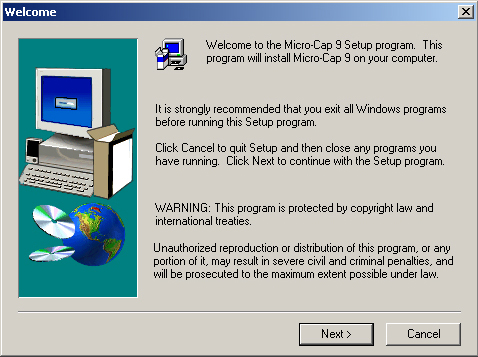




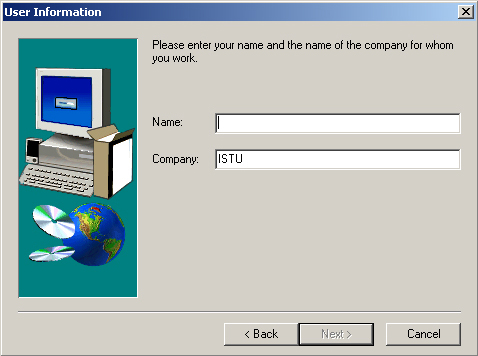
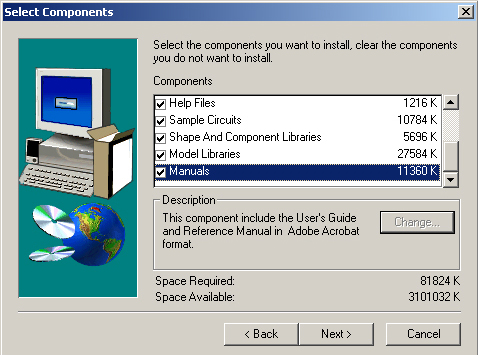

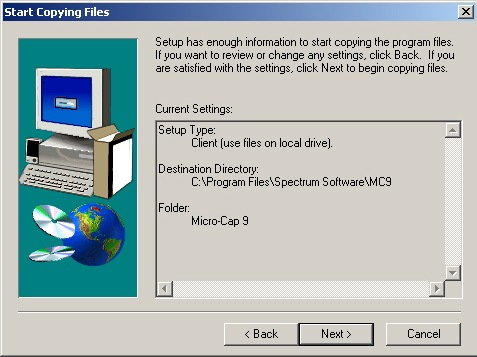


Отзывы и комментарии
| < Предыдущая | Следующая > |
|---|







Комментарии
RSS лента комментариев этой записи